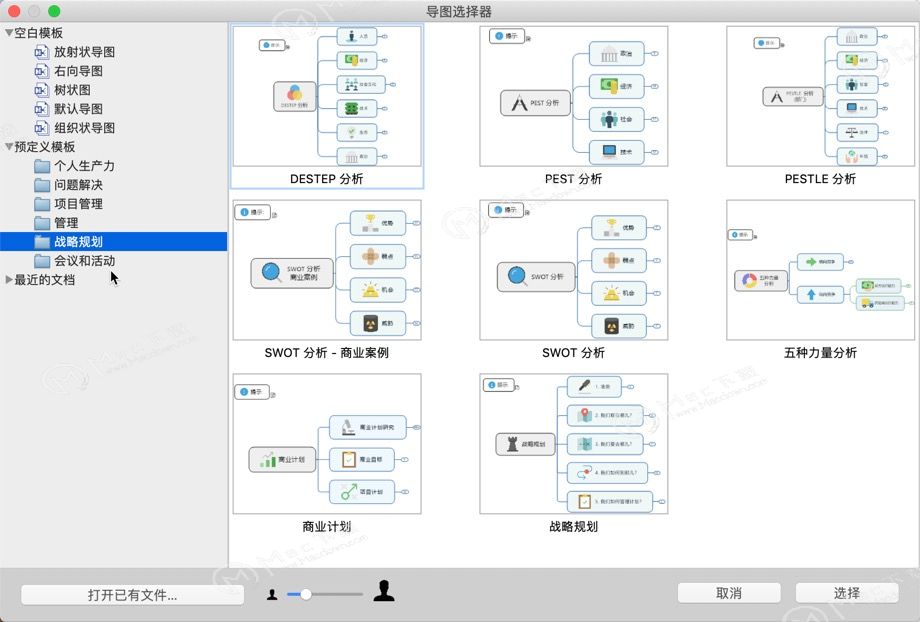大部分用户接触的第一个操作系统大多是windows,刚接触苹果/mac电脑的朋友,可能会有很多的不适应,在操作方面可能会出现以下问题。苹果笔记本触控板怎么用?每一台笔记本电脑都有一块触控板区域,各种手势滑动在计算机中可以完成快捷键才能完成的事,如果用户手中有一台MAC Book,该如何操作触控板,才能更有效的操作屏幕呢?MACZ小编来帮您解决这些问题。
一、单指:
● 选中:单指单击
● 打开文件:单指双击
二、双指
● 右键功能:使用两个手指点击
● 滚屏:双指上下移动
● 放大缩小网页内容:双指张开捏合
● 前后翻页:双指左右滑
● 智能缩放:在网页上双指双击(仅 Safari)
三、三指
● 拖动窗口:将指针拖到窗口顶部,然后三指拖移
● 查词典:在文字或单词上三指双击(仅 Safari)
● 多界面缩小切换:三指上推
四、四指
● 显示桌面(也就是让所有窗口都靠边儿站):四指分开
● 激活 Missing Control(任务控制):四指上推
专业简便完成恢复数据,Tenorshare 4DDiG使用方法你值得一看~
想要快速简便的恢复Mac硬盘驱动器或外部磁盘上的任何类型的文件,包括照片,视频,文档和其他文件,Tenorshare 4DDiG是您不错的选择,一款专业而又简便的数据恢复工具。
● 切换桌面或者全屏应用程序:四指左右滑动
● 显示当前应用程序的所有窗口:四指下滑
● 在 Missing Control 中放大单个应用的所有窗口:指针指向应用,然后双指上滑
● 打开 Launchpad:四指捏合
五、五指
QuickTime Player 中的手势
● 进入全屏模式:双指张开
● 退出全屏模式:双指捏合
● 快进/快退视频:双指左右滑动(仅 QuickTime Player)
六、六指
● 旋转图像——双指做旋转手势(就像拧微波炉/老式黑白电视那样)
● 放大图像:双指张开
● 缩小图像:双指捏合
七、七指
● 在 iCal 中可以翻页:双指左右滑动
● 刷新 Twitter 时间线:双指向下拉

以上内容便是关于苹果笔记本触控板的一些操作技巧,如果你想要其他的手势操作,可以打开系统偏好设置,打开触控板,就可以按自己需求设置手势功能了。
macOS Big Sur发布了!适用于所有兼容的Mac机型!
截至昨晚,苹果公司向Mac所有者开放了MacOS Big Sur(MacOS 11.0),这是MacOS的最大更新,MacOS是为其台式机和笔记本电脑开发的操作系统。具有兼容Mac型号的任何人都可以下载MacOS Big Sur。